石田ゆり子のインスタ猫のハニオとタビの写真が喋るアプリは?使い方解説
2020/05/14
石田ゆり子さんのインスタグラムをご覧になったことがありますか?
石田ゆり子さんは現在も独身でいらっしゃいますが、猫と犬に囲まれてとても素敵なおうちで暮らしていらっしゃいます。
そんな様子を垣間見れる石田ゆり子さんの公式インスタグラムなのですが、石田ゆり子さん本人より登場回数が多いのではないかと思われるのが、猫のハニオとタビ。
石田ゆり子さんのインスタグラムというよりは、ハニオとタビのニャンスタグラム状態なんです。
そして、その猫ハニオとタビがなんと日本語でしゃべる様子がInstagramにアップされ、話題となっています。
猫に声をアテレコしているだけでなく、口元なども動き、その様子がとてもかわいいんですよね。
これを見た、猫と暮らすフォロアーの方々が、真似っ子したくなり次々とわがにゃんこに話させて動画アップしています。
ということで、うちのにゃんこにもお話させたい!というインスタグラマーさんのために、そのアプリと使い方を解説してきますね。
猫がしゃべるアプリはコレ
猫がしゃべるアプリは「私のお話ペット(マイトーキングペット)」というアプリです。
残念ながら無料ではなく有料のアプリで、ダウンロードするためには400円かかります。
このアプリは、猫だけにかぎらず使用できます。
犬や他の動物でも、ぬぐるみなんかでもOKです。
スポンサードリンク
私のお話ペット(マイトーキングペット)の使い方
1.ダウンロード
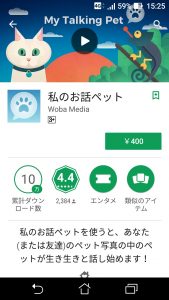
これですので、ダウンロードをします。
2.写真を選ぶ

まずもととなる写真。
写真は予め撮ってあるものでもいいし、なければその場で撮影してもOKです。
実際に一通りつかってみて思ったことは、どちらかというと、顔が正面に近い写真のほうがキレイにしゃべってくれる、ということです。
斜め向きなども対応できますが、操作が慣れるまでは正面の写真で挑戦してみたほうがいいかも。
スポンサードリンク
3.顔のパーツを合わせていく

このような画面になりますので、自分で、目や耳、輪郭、口などを合わせていきます。
特に、目や口は重要で、ここがずれると上手にいい感じにうごいてくれません。
ただし、実際に動かしてみて、ずれてるなとー思えばその時点でこの設定画面に戻って、微調整できますので、ご安心ください。
大体合わせることができたら、下のオレンジ色のチェックマークを押します。
「先のとがった耳」
「先のとがった耳」とありますが、デフォルトではオンになっています。
これをオフにすると、耳のポイントマークがなくなります。

耳の垂れた猫さん、犬さんなどの写真を使うのであれば、オフにすればいいでしょう。
耳は少しも動かなくていいということでしたら、立ち耳の猫さん犬さんでもオフにしてしまっても問題なしです。
設定する必要もないので、面倒も減ります。
スポンサードリンク
3.画像の装飾や加工
次の画面がこちら。

下に並んでいるマークは装飾や加工のためのもの。
一番左は、画像全体の加工で、セピアになったりフレーム加工できたりします。
左から二番目は、マークの通りで、帽子など頭にかぶるもので装飾できます。
このとき頭のてっぺんや耳の高さを前ページで指定した位置が基準で装飾されますので、なんかおかしいなーと思うようだったら、前ページに戻って、頭のてっぺんと耳の位置のポイントの微調整をするといいです。
左から三番目は、メガネ類。
これも目の位置を基準にしているので、おかしければ目の位置を修正してみてください。
右から三番目は髭。
動物にはもともと髭があるので、なんだか変な感じですが…口の位置を基準にしてありますのでこちらも位置の微調整があれば、前ページに戻ってしてください。
右から二番目。
蝶ネクタイやネックレス類。
あごを基準にしてあります。位置の微調整は前ページへ戻ってしてください。
一番右。
文字です。喋らせる言葉ではなく、画像に入れる文字になります。
上と下の二箇所に固定され、デフォルトの位置以外には動かせませんし、文字の大きさも変えることができません。
装飾は、全然ナシでもOKで、完全にお好みですね。
人工的な装飾がないほうが、本当に動物がしゃべった感じに見えるので、おすすめです。
頭のうごきの設定
頭の動きをオンにすると、頭を自然に左右に動かします。
オフにすると固定されます。
オフにしても、目元や口元は動きます。
スポンサードリンク
4.セリフを録音
右下の赤い○、「録音する」を押し、セリフを録音します。
終わったら「停止する」を押します。
その後、音の設定で、低・高をお好みで変えます。
真ん中の緑の「遊ぶ」を押すと再生されますので確認してください。
自分の声をSNSにアップするの嫌だなーと思う方もいると思うのですが、高さを変えるとほぼ誰の声かわからなくなります。
表情を変えながら、話すしぐさがとてもかわいいですよ。
一連の操作はこれで終わり。
5.保存&シェア
最後に、保存します。
黄色の「保存/共有する」をおします。
一旦、スマホ本体に保存されます。
保存されたデータを、Instagramなど共有したいところへアップする感じです。
試してみたところ、マイトーキングペットから直接SNSなどにアップするのはできませんでした。
まとめ
私のお話ペットの使い方を解説してきましたがいかがでしたか?
有料アプリでちょっと高いなーと思うかもしれませんが、なかなかよくできたアプリでおもしろいですよ。
アプリで動かしたときの表情が、実物の表情と似ていたり、ちょっと違ったり、不思議な感じなのですが、なんだか笑ってしまいます。
ちょっとしたネタにもなりますので、活用してみてください。
 |
|